ZeroTier - удалённый доступ к принтеру на Klipper
Всем доброго дня. Расскажу как я настроил удалённый доступ к принтеру без всем известных сервисов Obico или OctoEverywhere. Перечисленные сервисы хороши, однако шаг вправо/влево - платный тариф. Да, 3D-печатник на удалёнке - это миф, снимать модельки кому-то надо, но вот запустить нагрев или посматривать в камеру - да.
Идея
настроить частную VPN сеть, в которой будет принтер и мобильный телефон (или ноутбук, с чего вы там управляете/следите). План был использовать сервис Tailscale, но на первом же этапе установки, после ввода команды
curl -fsSL https://tailscale.com/install.sh | sh
вы получите ошибку 451, если у вас российский IPшник, наверное что-то случилось 24.02.22.
Есть вариант обхода, поднятием Tor на хосте, скачивания пакета через прокси, но я нашёл альтернативу - сервис ZeroTier Исходя из тарифов, мы и видим что нам хватит бесплатного тарифа Basic, в который включено 1 админ сетей, 25 устройств, безлимитное количество сетей. Иными словами: до 24 принтеров + 1 управляющее устройство.
Дано
Всё описанное происходит на следующем наборе железа: Elegoo Neprune 3 Pro на Klipper + Orange Pi 3 LTS + домашний интернет с серым IP от провайдера + Mainsail.
Поехали
0. Подключаемся по SSH, здесь надеюсь все уже умеют, если статья про klipper;
1. Ставим ZeroTier:
curl -s https://install.zerotier.com | sudo bash
2. Запускаем сервис и добавляем в автозагрузку:
sudo systemctl start zerotier-onesudo systemctl enable zerotier-one
3. Смотрим статус
sudo zerotier-cli status
4. Регистрируем аккаунт на ZeroTier (есть вариант входа через аккаунт Google/Github/etc). Попадаем в кабинет с единственной кнопкой - Create A Network, жмём её.
5. Создалась сеть с рандомным названием jolly_nakamoto, его потом можно изменить. Нам нужно скопировать Netword ID.
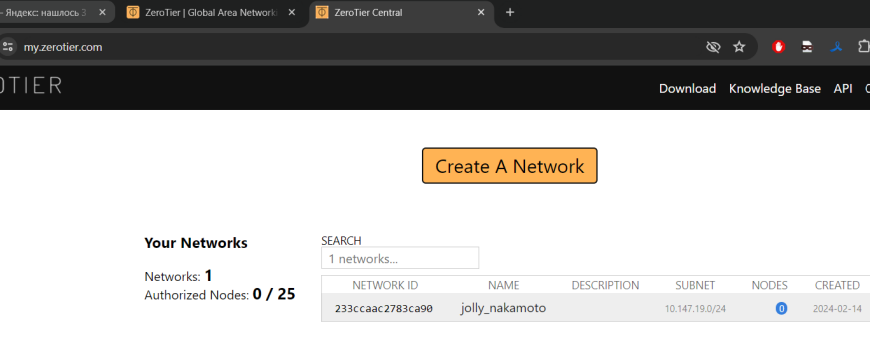 6. В командной строке присоединяемся к созданной сети командой с указанием ID (в моём случае вместо ### ставлю 233ccaac2783ca90)
6. В командной строке присоединяемся к созданной сети командой с указанием ID (в моём случае вместо ### ставлю 233ccaac2783ca90)
sudo zerotier-cli join ###7. Возвращаемся в интерфейс, переходим в сеть, листаем вниз до списка устройств (Members) и кликаем галочку в столбце Auth?, то есть разрешаем устройству доступ в сеть. Тут же можем назвать устройство и дать ему человеческое описание. Записываем себе IP из столбца Managed IPs.
8. Половина дела позади. Можно съесть харибошек, а нет, мы не прушу собираем. Берём мобильный телефон, качаем в сторе приложение ZeroTier (Google Play | App Store). Открываем приложение, добавляем созданную ранее сеть по 16-значному ID (как в п.6). Больше никакие настройки трогать не требуется, нажимаем Add. Авторизуем телефон в личном кабинете сайта, как ранее сделали для принтера/апельсинки.
9. Отключаемся от домашнего wifi, с мобильного интернета или другой сети открываем в браузере IP принтера, который записали в п.7. Если у вас Mainsail/Fluidd не на 80 порте, то укажите порт. Вы должны увидеть свой привычный интерфейс.
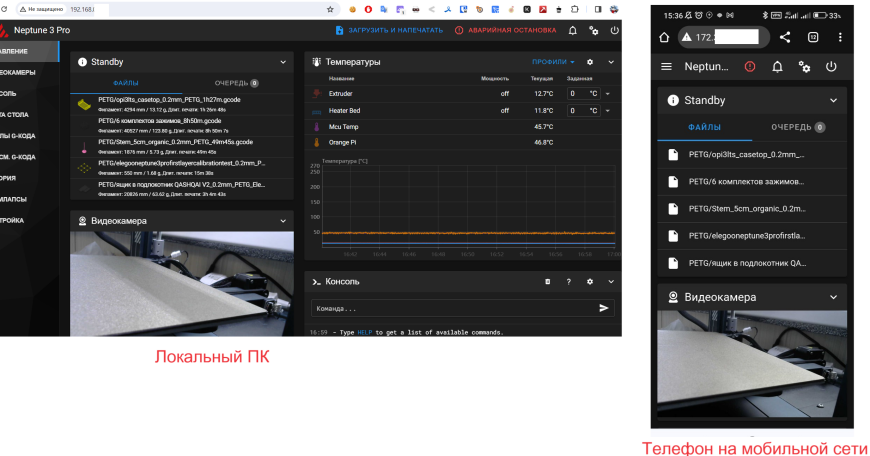 10. Браузер - это хорошо, но все же любят приложения. Настроим Mobileraker (в OctoApp аналогично). Сначала добавляем принтер в локальной сети, потом идёт в его настройки, раздел Configure Remote Connection. Здесь можно задать имя Wifi сети в которой будет локальное подключение, тогда как по кнопке пропускаем вкладки с OctoEverywhere и Obico, а Manual вписываем тот же самый IP нашего принтера. Сохраняем, вы великолепны.
10. Браузер - это хорошо, но все же любят приложения. Настроим Mobileraker (в OctoApp аналогично). Сначала добавляем принтер в локальной сети, потом идёт в его настройки, раздел Configure Remote Connection. Здесь можно задать имя Wifi сети в которой будет локальное подключение, тогда как по кнопке пропускаем вкладки с OctoEverywhere и Obico, а Manual вписываем тот же самый IP нашего принтера. Сохраняем, вы великолепны.
P.S. Это моя первая статья, принтер у меня пару месяцев, с ноября 2023 года. Не пинайте сильно, предложил решение, которое может никому и не нужно, но как вариант. Если вдруг кому зашло, то теперь можно руками/через kiauh снести ранее установленные OctoEverywhere и Obico (не забудьте убрать incude'ы в конфигах).
Еще больше интересных статей
Датчик движения (он же наличия) филамента на Ender 3 V3 SE
Подпишитесь на автора
Подпишитесь на автора, если вам нравятся его публикации. Тогда вы будете получать уведомления о его новых статьях.
Отписаться от уведомлений вы всегда сможете в профиле автора.
Creality K1 SE - Отвод нагретого в БП воздуха из отсека электроники.
Подпишитесь на автора
Подпишитесь на автора, если вам нравятся его публикации. Тогда вы будете получать уведомления о его новых статьях.
Отписаться от уведомлений вы всегда сможете в профиле автора.
Blue Pill & SSD1306, ну очень маленькие.., но 32 бит!
Подпишитесь на автора
Подпишитесь на автора, если вам нравятся его публикации. Тогда вы будете получать уведомления о его новых статьях.
Отписаться от уведомлений вы всегда сможете в профиле автора.
Решил я тут попробовать перейти с 8 бит на 32.
Готовы...




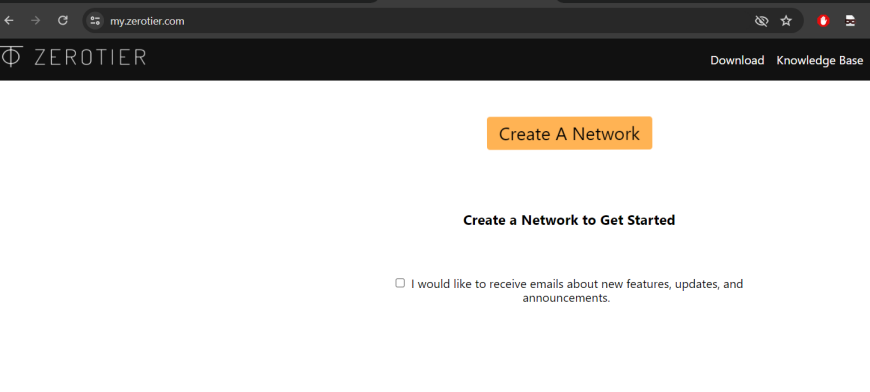
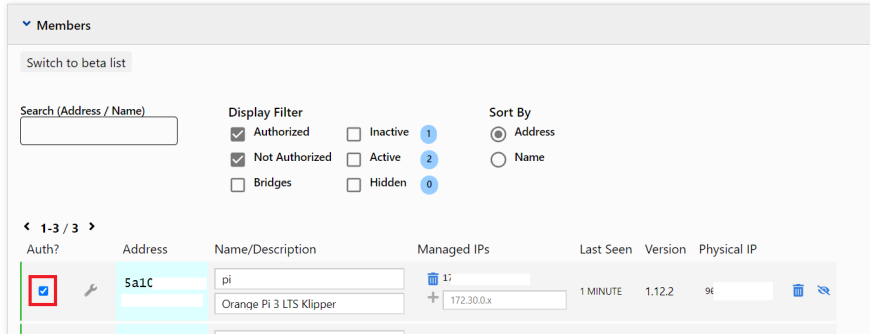
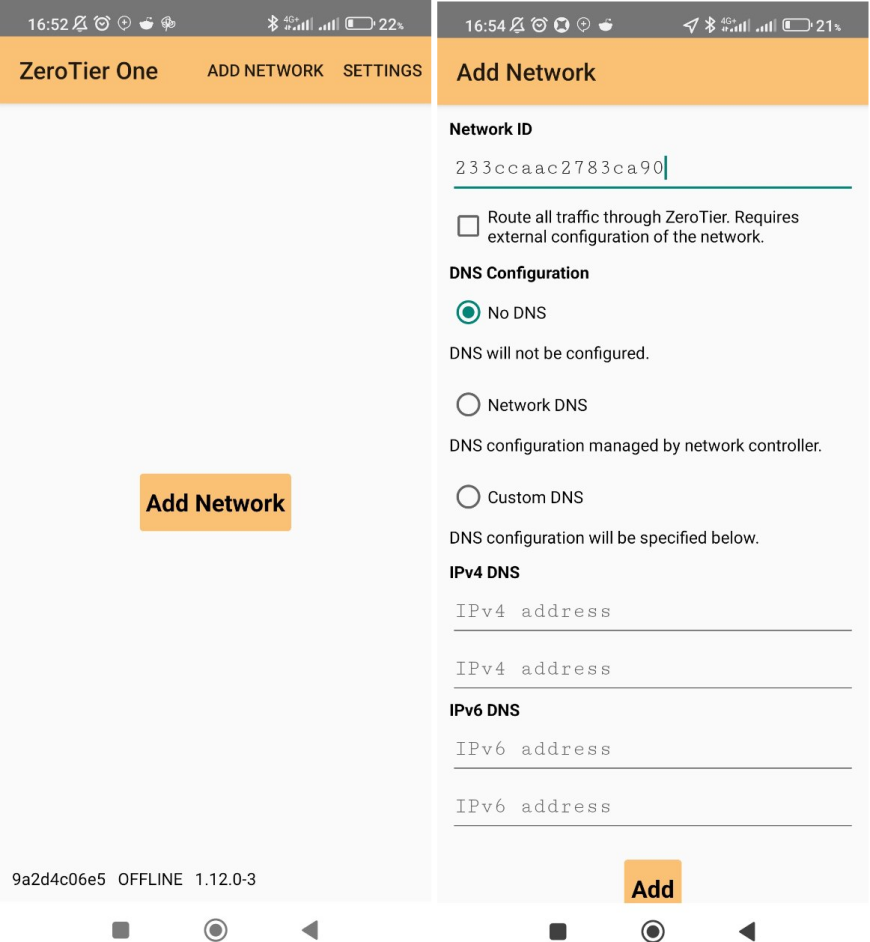
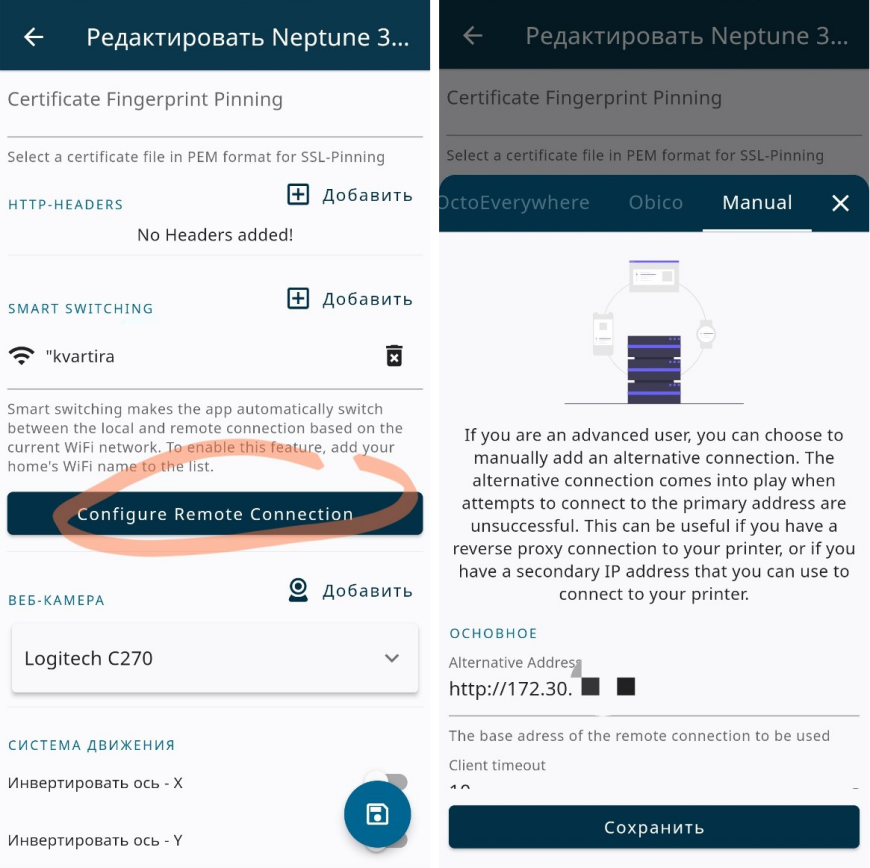









Комментарии и вопросы
нецифровой штангенциркуль (НО....
Ну и?
А PEI крепится вместо ультраба...
1) изначально печатал АБС, пос...
Если кратко то после смены пла...
Ну например снимаю заводскую п...